
Xbox Oneは没入型のゲーム体験をもたらす最も素晴らしいXbox Oneと言われています。iOSデバイスの画面をXbox Oneに映すことができるため、iOSデバイスでXbox Oneのゲームを遊んだり、Xbox Oneのコンソールとして使ったりすることが実現できます。今回の記事ではiPhoneの画面をXboxoneに映す方法を紹介していきます。ぜひご参考ください。
iPhoneをXboxに表示する方法
Xbox App
コンソールを開発した同じ会社が製造したアプリXbox Appを利用して、iPhoneをXbox Appに接続して映すことができます。ゲームを遊ぶ以外にゲームの購入やお互いに遊び方のコミュニケーション、グループを見つけてパーティーをすることができます。Xbox AppでiPhoneの画面をXboxに出力する方法は以下です。
- iPhoneにXbox Appダウンロードしてをインストールします。
- アプリを起動して左上にあるメニューマークをタップして、メインメニューを開きます。
- 「コンソール」をタップして「XboxOneに接続」のオプションが表示されます。それをタップして、iPhoneをXboxOneに接続します。
AirServer Xbox Edition
AirServer Xbox EditionはiPhoneをXboxに映すできるアプリです。iOSデバイスで利用できるミラーリングアプリであり、iOS向けのバージョンがあるので、iPhoneをXboxoneの拡張機能として使えます。お気に入りのXboxゲームをプレイしながら音楽をストリーミングすることができます。iPhoneをXboxoneにキャストするには、次の手順を参照してください。
- iPhoneにAirServer Xbox Editionをインストールします。
- コントロールセンターを開いて、AirplayまたはScreen Mirroringを選択します。
- 「XboxOne」を選択して、iPhoneをXboxに出力します。
ApowerMirror

[ApowerMirror]を利用してiOSの画面をXboxoneにミラーリングすることができます。iOS、Android、Windows、MacOSに対応し、お互いに画面ミラーリング可能です。もちろんiPhoneの画面をTVにミラーリングも実現できます。さらにPCでスマホを操作したり、スマホのゲームをPCで遊んだり、ミラーリングしながら録画や落書きしたりすることができます。ApowerMirrorでスマートフォンからXboxoneにキャストする方法は以下です。
- iPhoneとTVにApowerMirrorをインストールします。
iPhone側:
TV側:
TV版ApowerMirror無料入手 - 同じネットワークに接続していることを確認してからアプリを起動します。
- iPhone側で「ミラーリング」をタップして、TVのデバイス名を選択します。その後コントロールセンターで「画面ミラーリング」をタップしてまたTVのデバイス名を選択すれば、iPhoneの画面をTVに映します。
- もしApowerMirrorについて何かご不明な点などがありましたら、Discordサーバーに参加してください。他のユーザーとコミュニケーションしたり、最新バージョンやキャンペーン、サービスに関する情報をより早くGETできます。
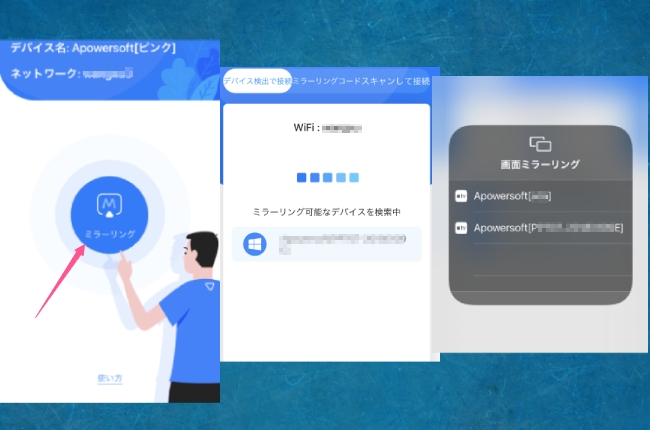
LetsView
無料でiPhoneをXbox Oneにストリーミングしたい場合、LetsViewがおすすめです。機能はApowerMirror程多くないですが、使い方や主な機能、安定性などはほぼ一緒です。同じくiOS、Android、Windows、MacOSに対応しているから、iPhone以外のユーザーも心配なく利用できます。(使いかはApowerMirrorと一緒ですので、紹介しません。)

最後に
iPhoneをXbox Oneに出力する方法は以上紹介しました。もちろん他にもiPhoneでXbox Oneのゲームをプレイやミラーリングするアプリがありますが、ここで上記の4本をお勧めしたいと思います。ぜひご参考ください。

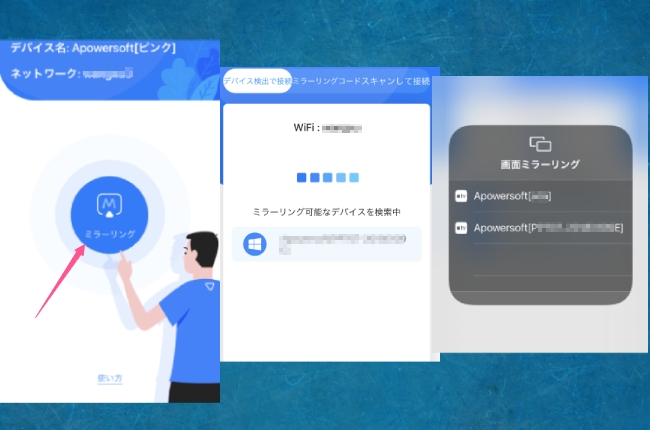

コメントを書く